Telepítési útmutató Vezeték nélküli egér logitech m335
Logitech Options - optimalizálása Wireless Mouse M335 Mac OS és a Windows
Összes funkcióját használni a vezeték nélküli egér M335, meg a Logitech Options.
Szoftver Logitech lehetőségek optimális egérrel munkát a PC operációs rendszer, valamint módosíthatja a hozzárendelt funkció gombok, ellenőrizzék az egér segítségével gesztusok, állítsa követési sebesség és számos egyéb hasznos dolgokat.
Logitech Options szoftver csak kompatibilis a Windows 7, Windows 8 vagy újabb, és a Mac OS X 10.8 vagy újabb.
A telepítés után a Logitech Options futtató számítógépen Mac OS vagy Windows, akkor végre mindenféle gesztusok egyidejű használatát a navigációs billentyűk és az egér mozgását.
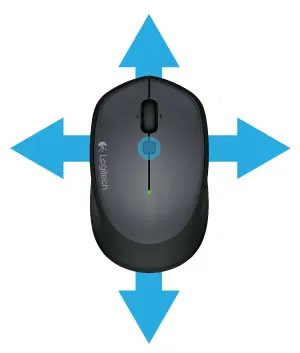
Végrehajtásához egy mozdulatot, a következőképpen kell eljárni.
Mozgasd az egeret balra, jobbra, felfelé vagy lefelé, tartsa lenyomva a navigációt.
Az alábbi ábra egy sor gesztus, amely lehetővé teszi, hogy ellenőrizzék a windows Windows 7, 8, valamint navigálni az asztalon, és a Windows alkalmazások a Mac OS X
Tanács. A Logitech Options szoftver, akkor lehet rendelni bizonyos gesztusokat egyéb ellenőrzések nélküli egér M335, beleértve a középső gombot.
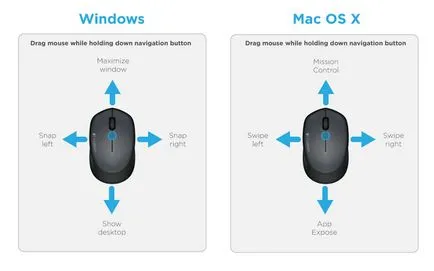
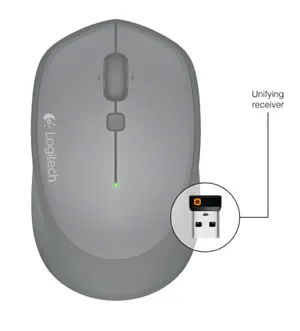
Unifying vevőegység - egy sor eszközt
Wireless Mouse M335 kiszállításra már párosítva a vevő Unifying. Mindössze annyit kell tennie, hogy csatlakozni kíván a vevő - dugja be az USB-port a számítógépen.
Lehetséges, hogy csatlakozzanak a másik vevő Unifying?
M335 vezeték nélküli egér is csatlakoztatható a Unifying vevőegység más, és nem csak az egyik szállított. Ehhez kövesse az alábbi lépéseket.- Telepíteni a számítógépes szoftver Logitech Unifying.
- Csatlakoztassa a Unifying vevőegységet a számítógéphez.
- Indítsuk el a Unifying és kövesse az utasításokat a képernyőn.
kapcsolódási problémák
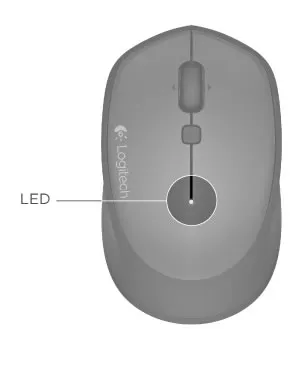
LED-es töltöttségi szint jelző
A zöld LED világít 10 másodpercig az egeret, vagy álmából.
Ha az alacsony töltöttségi szintet jelző LED a tetején az egér pirosan villog.
Ebben az esetben cserélje ki az akkumulátort.
Tanács. A Logitech Options szoftver lehet állítani és értesíteni kell az akkumulátor töltöttségi állapotát.